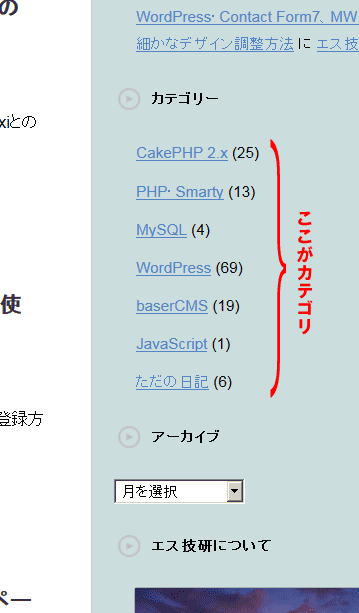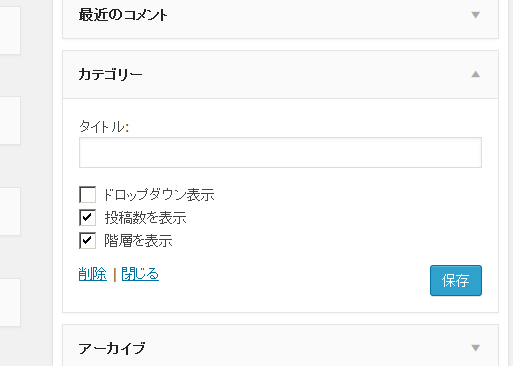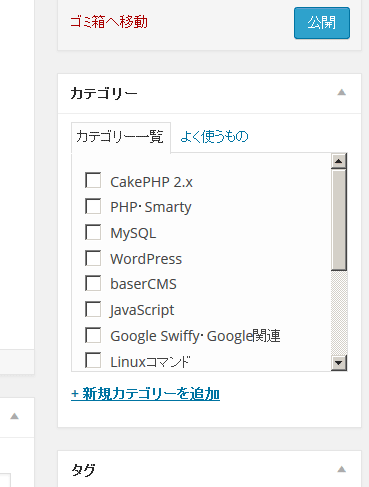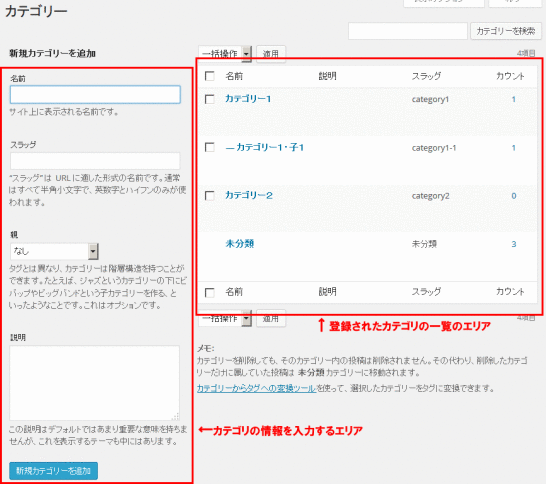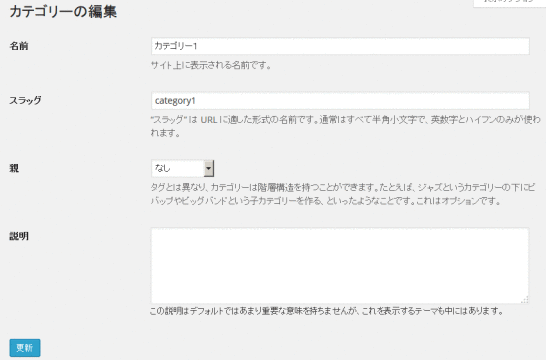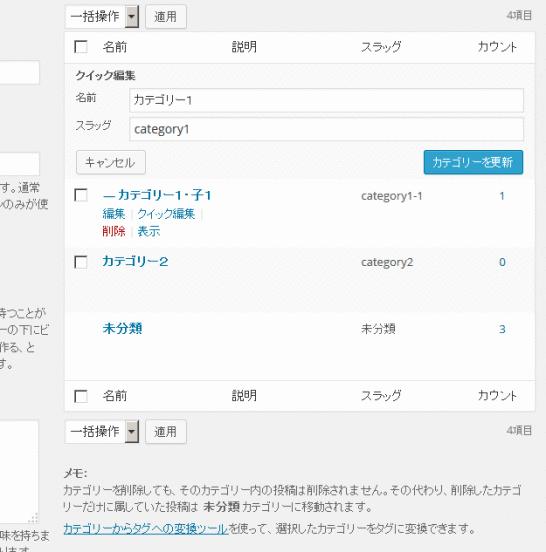WordPressのカテゴリの編集の解説
2014/10/28
WordPressのカテゴリの編集管理
WordPressのカテゴリとは?
WordPressには投稿を分類分けするための機能として「カテゴリ」という機能があります。
その「カテゴリ」を編集する機能の解説です。
公開されているサイトでは下記の様にサイドナビゲーション(ウィジェット)の部分に表示されています。
上記のウィジェットの編集は下記のウィジェット編集画面で編集されます。
管理画面の投稿の編集画面の右ナビゲーションにカテゴリを選択する箇所があります。
これらを一元的に管理する機能が、今回の記事内容の「カテゴリ」の管理です。
ちなみに、ウィジェットの編集、投稿の編集画面については
「WordPressのサイドバー(サイドナビ)はウィジェットで編集」
「WordPressの投稿データ(記事データ)の管理方法」
にそれぞれ記事を書いていますので、参考にしてください。
カテゴリの設定画面と「未分類」について
「投稿」-「カテゴリ」からカテゴリの編集画面に遷移します。
画面左側が新規カテゴリを追加する入力エリアで、右側半分が登録されているカテゴリの一覧画面です。
最初の段階では「未分類」のカテゴリだけが登録されています。
この「未登録」のカテゴリは、投稿記事にカテゴリを設定していない場合に自動的に割り当てられるカテゴリで、削除することができない特別なカテゴリです。
また、削除はできませんが、「未分類」の表記は変更することはできます。
ちなみに、公開側のウィジェットに表示されるカテゴリの一覧などには、そのカテゴリに属する投稿がない場合はカテゴリ自体が表示されません。
そのため、「未分類」に属する投稿記事がない場合は「未登録」が公開側に表示されることはありません。
カテゴリの登録方法
登録は、画面左側の入力エリアを使用します。
見ても分かる通り「名前」「スラッグ」を入力し、登録するカテゴリに親子関係がある場合は「親」のプルダウンから親になるカテゴリを選択します。
「名前」はカテゴリの名称として公開側にも表示されるテキストです。
「スラッグ」は、URLを構成する文字列になります。
このブログの「日記」のカテゴリ一覧ページは下記の URLになりますが「diary」の部分になる文字列のことを「スラッグ」と言います。
http://blog.s-giken.net/category/diary
詳しくは「WordPressのスラッグとは?」をご確認ください。
「説明」は、画面にも説明がありますように、利用するテーマもありますが、一般的なテーマでは特に利用されていませんので、公開されないメモ項目として利用すればいいでしょう。
全ての入力が終わったのち「新規カテゴリを追加」をクリックすることで登録され、右側の一覧に編集されます。
テゴリの編集方法
【カテゴリ編集画面】
【カテゴリクイック編集】
カテゴリの編集は 2つの方法があります。
タイトルをクリック、もしくは、「編集」をクリックして編集画面で情報を編集する方法と、「クイック編集」をクリックしてクイック編集画面を表示させて編集する方法とあります。
カテゴリは、親子関係の設定は編集画面に遷移する必要がありますが、「タイトル」と「スラッグ」の編集だけであればクイック編集で十分足ります。
カテゴリの並び替えにはプラグイン「Category Order」を利用
WordPressの本体の機能では、カテゴリの並び替えを行うことができません。
そのため、何かしらのプラグインを利用する必要が出てきますが、「Category Order」は非常にシンプルな画面構成ですが、ドラッグ&ドロップによる直観的な並び替えが行える非常に便利なプラグインです。
カテゴリを自分の希望する通りに並べ替えたいと思う場合は、「Category Order」を使ってみてください。
詳しくは「Category OrderでWordPressのカテゴリを並び替えよう」に記事を書きましたので、参考にしてください。
GoogleAdwords
GoogleAdwords
この記事が参考になったと思いましたらソーシャルメディアで共有していただけると嬉しいです!
関連記事
-
-
WordPressのサイトマップ生成ツールPS Auto Sitemapの使い方
サイトマップを PS Auto Sitemapで自動生成する方法を説明します。このプラグインは Google用のサイトマップではなく一般ユーザが見るためのサイトマップページを作ります。
-
-
WordPressの高速化でSEO対策!広告費も削減!高速化の施策のまとめ
WordPressを高速化するためのまとめ記事。これまで多様な高速化の対応を行ってきましたが、それを具体的に何をすればいいかが一目でわかるようまとめ記事にしました。
-
-
SyntaxHighlighterの設定、カスタマイズ方法を解説。Crayonから乗換え、高速化にも最適
SyntaxHighlighter 3の設置方法、各機能の設定方法、オプション、デフォルト設定の変更方法を解説。Crayonから乗り替えるならこれしかない。
-
-
WordPressのウィジェットでショートコードを使う方法add_filter
WordPressのウィジェットでショートコードを利用するには add_filter、do_shortcodeの関数を利用する必要があります。
-
-
WordPressの Link Managerでブックマーク(リンク)の管理を行う
ウィジェットのブックマーク(リンク)はプラグイン化された「Link Manager」を使って設定します。その使い方の解説です。
-
-
BackWPupでWordPressのDBもファイルもバックアップ
BackWPupその1。BackWPupとWordPressのバックアップについての解説。
-
-
Advanced Custom Fieldsの関数の全部の使い方を調べてみた
Advanced Custom Fieldsに用意されている関数を全て調べてみた。よく使うget_field、the_field以外にも多くの関数が用意されていて、フォームを作成することも可能。
-
-
Category OrderでWordPressのカテゴリを並替えよう
Category Orderは基本機能では並び替えができないカテゴリを並び替える機能を提供するプラグインです。ドラッグ&ドロップで並び替えができる簡単インターフェイスです。
-
-
ショートコードで簡単解決!WordPress固定ページにカテゴリ一覧を編集する方法
ショートコードを使って固定ページや投稿に特定のカテゴリ一覧を編集する処理を作りました。プラグインなしで30行くらいのソースコピペで実現できます!
-
-
カスタムタクソノミーのターム一覧をウィジェットにショートコードで編集
カスタムタクソノミーに属するターム(カテゴリ)の一覧を wp_list_categories()関数+ショートコードでウィジェットに編集するサンプルプログラムです。